无线摄像机连接说明书
网络摄像头操作手册说明书

网络摄像机快速指南前言本节内容的目的是确保用户通过本手册能够正确使用产品,以避免操作中的危险或财产损失。
在使用此产品之前,请认真阅读产品手册并妥善保存以备日后参考。
使用前说明●访问本公司官网()获取说明书、应用工具和开发资料。
●使用前请先对设备进行校时,校时的具体配置方法请参见《网络摄像机操作手册》。
符号约定对于文档中出现的符号,说明如下所示。
安全使用注意事项●产品安装使用过程中,必须严格遵守国家和使用地区的各项电气安全规定。
●请使用正规厂家提供的电源适配器,电源适配器具体要求参见产品参数表,建议为每台设备配备独立的适配器。
●根据国家相关标准,对弱电设备供电时,要求供电电流不超过8A并且功率不超过100W,防止发生安全事故。
●为减少火灾或电击危险,请勿让产品受到雨淋或受潮。
●应该在建筑物安装配线中组入易于使用的断电设备。
●在设备安装时,请确保产品固定牢固。
●如果产品工作不正常,请联系购买产品的商店或最近的服务中心,不要以任何方式拆卸或修改产品。
(对未经认可的修改或维修导致的问题,本公司不承担任何责任)。
●避免将产品安装到振动或冲击环境,并使产品远离电磁干扰的地点。
(忽视此项可能会损坏产品)。
●请勿直接触碰产品散热部件,以免烫伤。
●室内产品请勿安装在可能淋到水或其他液体的环境。
●请勿在极热、极冷、多尘、有腐蚀性、高盐碱或者高湿度的环境下使用产品,具体温、湿度要求参见产品的参数表。
●设备需存放于干燥无腐蚀性气体环境,避免阳光直射。
●避免将镜头对准强光(如灯光照明、太阳光或激光束等),否则会损坏图像传感器。
●避免热量积蓄,保持产品周边通风流畅。
●请勿直接触碰到图像传感器,若有必要清洁,请将柔软的干净布用酒精稍微湿润,轻轻拭去尘污;当产品不使用时,请将防尘盖加上,以保护图像传感器。
●设备接入互联网可能面临网络安全问题,请您加强个人信息及数据安全的保护。
当您发现设备可能存在网络安全隐患时,请及时与我们联系。
Tenda 无线网络摄像机说明书

是深圳市吉祥腾达科技有限公司的注册商标。
文中提及的其它商标或商品名称均是他们所属公司的商标或注册商标。
本产品的所有部分,包括配件和软件,其版权属深圳市吉祥腾达科技有限公司所有,在未经过深圳市吉祥腾达科技有限公司许可的情况下,不得任意拷贝、抄袭、仿制或翻译。
本手册仅作为使用指导,文中的所有图片和产品规格参数仅供参考,随着软件或硬件的升级会略有差异,如有变更,恕不另行通知。
Tenda保留在没有任何通知或者提示的情况下对本手册的内容进行修改的权利。
Tenda尽全力在本手册中提供准确的信息,但是Tenda并不确保手册内容完全没有错误,本手册中的所有陈述、信息和建议也不构成任何明示或暗示的担保。
如需了解更多产品信息,请浏览我们的网站:1.产品概述 (5)1.1包装清单 (5)1.2系统要求 (5)1.3简介 (5)1.4特性 (5)1.5硬件概述 (6)2.安装设备 (7)2.1设备组装 (7)2.2设备安装 (7)3.手机观看与配置 (8)3.1手机客户端下载和安装 (8)3.2摄像机无线连接设置 (8)3.3手机客户端观看 (16)3.4摄像机设置和管理 (17)3.4.1查看TF卡录像 (17)3.4.2查看手机端图片/录像 (18)3.5高级配置 (21)3.5.1修改设备名称 (22)3.5.2修改设备密码 (23)3.5.3设置和修改设备WiFi (24)3.5.4SD卡录像设置(报警/全时录像、格式化SD卡) (25)3.5.5红外设置 (27)3.5.6设置时间 (29)3.5.7Email报警设置 (29)3.5.8FTP设置 (30)3.5.9DDNS设置 (32)3.5.10指示灯设置 (32)3.5.11用户管理 (33)3.5.12重启摄像机 (34)3.5.13常见问题 (35)4.电脑观看与配置 (35)5.Web观看与配置 (36)5.1如何登录Web配置界面 (36)5.2WEB界面观看 (38)6.官网下载 (40)1.产品概述1.1包装清单请小心打开包装盒,包装盒内应有以下物品:网络摄像机一台 快速安装指南1张电源适配器一个 保修卡一张提示:请严格按照电源适配器要求的输入电压供电,否则会损坏设备,且不享受产品保修。
无线监控一体机说明书

无线监控一体机使用说明书1声明非常感谢您购买我公司的产品,如果您有什么疑问或需要请随时联系我们。
本手册适用于无线监控一体机。
本手册可能包含技术上不准确的地方、或与产品功能及操作不相符的地方或印刷错误的地方。
本公司将根据产品功能的增强而更新本手册的内容,并将定期改进或更新本手册中描述的产品或程序。
更新的内容将会在本手册的新版本中加入,恕不另行通知。
若存在手册中对产品的描述与实物不符,一律以实物为准。
2安全注意事项1.无线监控一体机上请不要放置盛有液体的容器(例如花瓶) 。
2.无线监控一体机应放置在足够通风的空同,并防止堵塞通风口。
3.检查电源电压, 防止出现电压不匹配导致器件损坏。
4无线监控一体机应工作在技术指标允许的温度及湿度范国内。
5.无线监控一体机水平放置,并且避免安装在剧烈震动的环境下。
6.电路板上的灰生在受潮后会引起短路, 为了使硬盘录像机能长期正常工作, 可以定期用刷子对电路板、接插件、机箱等进行除尘。
7.电池更換不当会有爆炸危险,不建议用户自行更換电池;如需更換,只能用同样类型或等效类型的电池来更換, 切勿尝试打开或维修电池。
8.无线监控一体机安装施工等须符合规范, 可参照相关国家或地方表示准。
3开箱检查收到产品后, 请打开包装盒, 将设备取出并放置在适当的位置, 依据盒内的装箱清单确认装箱产品及附件。
如果发现包装盒内物品有所损坏或任何配件短缺的情況, 请及时与经销商联系。
4无线NVR套装示意图5天线的放置天线的信号空间覆盖范围类似一个苹果,天线位于苹果心,围绕天线四周信号强,天线两端点凹进去,信号弱。
根据天线对信号的发散特性,为了保证无线套装图像效果, IPC的天线应尽量与NVR天线形成信号球面保持相互平行或者相切,如上图所示6 后面板接口说明7安装硬盘提示:请使用硬盘生产厂商推荐的DVR专用SATA硬盘。
在安装前,请确认已断开电源。
硬盘安装步骤:1.将硬盘两边的五金装好;2.硬盘固定到监控器后盖上;3.按照图3将线接好;4.将后盖固定在监控器上。
无线网络摄像机快速安装手册

:8005/无线网络摄像机 :8005/无线网络摄像机
安卓手机云控3下载
苹果手机云控3 载
1、把设备网口用网线接入到路由器上 2、TF卡插入到TF插槽 2、全部插好后再接上DC5V2A的电源适配器 3、在电脑上配置设备的网络参数
无线网络摄像机 快速安装手册
1、接口说明
英码公众号
2、安装连接
1
2
3
4 56
1 音频输入 2 RJ45网口
3 TF卡接口 4 报警输入 5 报警输出 6 电源接口
3.5接口,支持有源音频 默认IP:192.168.1.10 用户名:admin,密码:空 断电插卡,最大支持64G存储卡 开关量输入 5V输出,左边正,右边负 接DC5V2A电源适配器
3
苹果手机也可以APPSTORE 搜索 云控3 下载
4、注意事项
1、本产品只支持DC5V2A电源适配器 2、请勿带电拔插TF卡,易导致损坏 3、设备应工作在技术指标允许的温度及湿度范围内 4、避免设备安装再剧烈震动的环境下
4
TK-W-02无线移动网络摄像机使用说明书

安装支架设计,根据现场需要,可以上下左右调整。
用途一、安装在固定位置,利用WIFI信号,无线连接至就近WIFI AP点,形成无线音视频联络监控系统;用途二、安装在移动目标上,例如人员、车辆、提升等,利用WIFI信号,无线连接至就近WIFI AP点,自动漫游切换,AP间切换时间小于1秒,形成无线移动音视频联络监控系统。
1.3 型号说明品种:TK-W-02本安型网络无线移动摄像仪1.4 外形尺寸外形尺寸:216mm×90mm(直径)重量:约2.0Kg2.环境和贮运条件2.1 环境条件a)环境温度:0℃~40℃;b)平均相对湿度:不大于95%(25℃);c)大气压力:86kPa~106 kPa;d)煤矿井下有瓦斯,煤尘等爆炸危险的环境,但无破坏绝缘的腐蚀性气体场合;e)有溅水或淋水的场所;f)无显著冲击的场所。
2.2贮运条件a)高温:+60℃;b)低温:-40℃;c)平均相对湿度:95%(25℃);d)振动:加速度20m/s2;e)冲击:峰值加速度300m/s2。
3.主要技术参数3.1 供电电源:直流12~18V(由本安电源或本安UPS供电)3.2 额定工作电压:DC8V3.3 工作电流:≤600mA3.4摄像仪指标为:a)最低照度:0.2Lux/F1.4;b)环境照度:3~30Luxc)水平清晰度:优于350TV线d)灰度:优于7级3.5输出方式有以下二种:a)无线信号输出2.4G,802.11/b/g/n。
b)双绞线输出:标准五类双绞线。
3.6 无线传输距离:不小于250米4.工作原理本摄像机由本安外壳、镜头、摄像机、无线发射板以及接线端子组成。
外界景物的光线通过玻璃视窗进入镜头,聚焦在摄像头的显示芯片上,由摄像头输出数字信号,经过无线发射板,输出WIFI无线信号。
连着至就近的WIFI基站(或者AP点)。
该摄像仪内部电路进行了特别的本安处理,以确保其本安性能。
5.安装调试5.1设备的外部接线为5芯线,其中红色表示电源正,黑色为电源负,黄色为MIC,白色为音频地,绿色为speaker。
普联TP-LINK 云台无线摄像机 快速安装指南

RESET 长按RESET键5秒,设备将恢复出厂状态; 短按RESET键1秒,设备将切换连接方式
Micro SD卡卡槽 支持Micro SD卡本地存储,插入SD卡, 进入“TP-LINK安防”APP进行初始化 后才能正常使用
扬声器
系统指示灯及白光报警灯 麦克风
DC电源接口 接入DC9V或DC12V的电源适配器
四. 在国家法律法规的范围内,本承诺的解释权、修改权归普联技术有限公司。
有毒有害物质含量声明
部件名称
有毒有害物质或元素
铅(Pb)
汞(Hg) 镉(Cd) 六价铬(Cr(VI)) 多溴联苯 多溴二苯醚
及其化合物 及其化合物 及其化合物 化合物
(PBB) (PBDE)
PCB
○
○
○
○
PCBA焊点
○
○
○
元器件(含模块)
设置Wi-Fi热点
当家中没有Wi-Fi时,可利用云台无线摄像机内置的Wi-Fi热点功能,通过APP直连 摄像机,实现实时预览和录像回放。
在“我的”中点击“Wi-Fi热点”,进入设备连接。根据APP的页面提示,按照步骤添加设 备即可。
我的 zengsj123@
局域网设备 查看手机所连Wi-Fi下的监控设备 相册 分享动态 通用工具 Wi-Fi热点 关于 反馈
已经超出保换、保修期限; 未按使用说明书要求安装、使用、维护、保管导致的产品故障或损坏; 擅自涂改、撕毁产品条形码; 未经普联技术有限公司许可,擅自改动本身固有的设置文件或擅自拆机修理; 意外因素或人为行为导致产品损坏,如对准强光聚焦、输入不合适电压、高温、进水、 机械破坏、摔坏、产品严重氧化或生锈等; 客户发回返修途中由于运输、装卸所导致的损坏; 因不可抗拒力如地震、火灾、水灾、雷击等导致的产品故障或损坏; 其他非产品本身设计、技术、制造、质量等问题而导致的故障或损坏。
网络摄像机使用说明书V2.0(亚安)
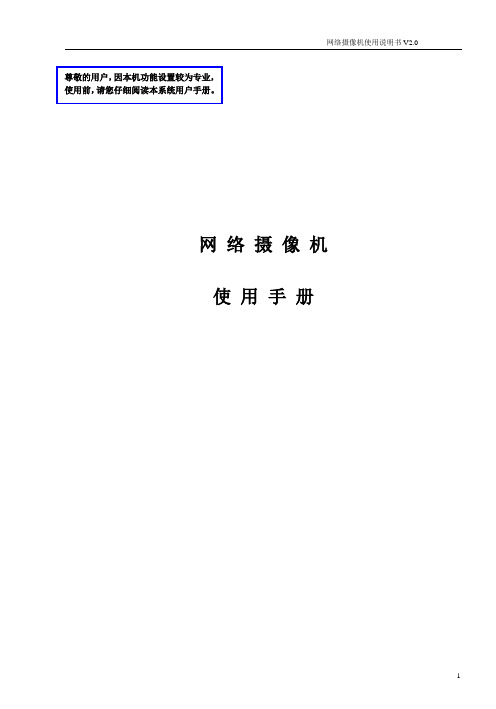
网络摄像机使用说明书V2.0尊敬的用户,因本机功能设置较为专业,使用前,请您仔细阅读本系统用户手册。
网络摄像机使用手册声明本手册可能在某些技术细节方面描述不够准确或存在印刷错误,假如您在使用过程中按照使用手册无法解决问题时,请致电我公司技术部垂询相关操作方法。
本手册的内容将做不定期的更新,恕不另行通知。
使用注意事项1、安装环境✋远离高温的热源和环境;避免阳光直接照射;✋注意防水, 有水接触到设备时, 立即断电.✋避免在过于潮湿的环境使用, 请在参考的适用湿度范围(-10℃~ +55 ℃)内使用。
✋避免在过热或过冷环境使用, 请在参考的适用温度范围(85%RH以下)内使用。
✋本机应水平安装或壁挂安装,避免安装在会剧烈震动的场所,勿将其它设备放于本机上。
2、运输与搬运✋本机的包装经过抗震设计和实验,确保在运输过程中摄像机不会受到意外损坏,所以在搬运本机时,最好使用原来的包装材料和纸箱;✋避免在过冷、过热的场所间相互搬动摄像机,以免机器内部产生结露,影响机器的使用寿命;✋严禁带电搬动本机,否则会损坏主板;目录1 产品简介 (4)1.1产品简介 (4)1.2功能简介 (4)1.3技术规格 (4)2 外观与说明 (6)3 设备与安装 (8)3.1 运行环境 (8)3.2 设备安装 (8)4 IE 版客户端 (8)4.1 准备工作 (9)4.2 开始登陆 (9)4.3 参数设置 (10)4.3.1实时监视 (10)4.3.2录像回放 (11)4.3.3 参数设置 (12)4.3.3.1基本信息设置 (13)4.3.3.2网络参数设置 (15)4.3.3.3通道参数设置 (19)4.3.3.4报警参数设置 (22)4.3.3.5前端存储设置(适用于带SD卡的设备) (24)5.常见问题解答 (26)5.1无法通过浏览器访问网络摄像机 (26)5.2云台或球型摄像机不能控制 (26)5.3程序升级以后,无法正常播放视频 (26)5.4如何使网络摄像机在公网(Internet)上进行视频传输服务 (27)5.5为何正常数据不能通过交换机 (27)5.6为何升级后通过浏览器访问网络摄像机会出错 (28)5.7网络摄像机485不能灵敏控制 (28)6.附录 (29)附录A关于网络摄像机端口占用(映射)的问题说明 (29)附录B 出厂默认参数 (30)1产品简介1.1产品简介感谢您使用本公司产品,我们将向您提供最好的服务。
axis m1045-lw 网络摄像机用户手册说明书

AXIS M1045-LW Network Camera 用户手册目录产品概述 (3)开始 (4)将摄像机连接到无线网络 (4)在网络上查找设备 (4)访问设备 (5)网页概览 (5)其他设置 (8)调整图像 (8)查看并录制视频 (9)设置事件规则 (10)高级无线设置 (11)了解更多 (13)码流传输和存储 (13)应用程序 (14)故障排查 (16)重置为出厂默认设置 (16)检查当前固件 (16)升级固件 (16)技术问题、线索和解决方案 (17)性能考虑 (18)规格 (20)LED指示灯 (20)SD卡插槽 (20)按钮 (20)连接器 (20)产品概述产品概述1对焦锁环2对焦环3红外LED4LED状态指示灯5控制按钮6WLAN配对按钮7网络连接器8SD卡插槽9电源连接器开始开始将摄像机连接到无线网络1.按下并快速地释放摄像机上的WLAN配对按钮。
2.在120秒内按下无线访问点上的WLAN配对按钮,然后按下摄像机上的按钮。
3.确保LED指示灯呈稳定绿色亮起10秒,这意味着摄像机已连接。
4.转到设置>系统>无线,然后关闭WLAN配对按钮以防止未经授权的WLAN配对。
如果无线访问点不支持按下按钮配置,您必须手动配置无线网络,请参见手动配置无线网络4。
手动配置无线网络1.使用网络线缆将摄像机连接至网络。
2.请确保接入点已启动并正在运行。
3.登录产品网页,参见在网络上查找设备4。
4.转到设置>系统>无线。
5.在列表中,选择无线网络或转到添加其他网络并使用SSID手动添加。
6.输入访问点的密码。
7.单击保存。
8.从摄像机断开网络电缆。
9.确保LED指示灯呈稳定绿色亮起10秒,这意味着摄像机已连接。
如果使用与WPA2-PSK以外的其他安全方法设置网络,请参见高级无线设置11。
在网络上查找设备若要在网络中查找Axis设备并为它们分配Windows®中的IP地址,请使用AXIS IP Utility或AXIS设备管理器。
- 1、下载文档前请自行甄别文档内容的完整性,平台不提供额外的编辑、内容补充、找答案等附加服务。
- 2、"仅部分预览"的文档,不可在线预览部分如存在完整性等问题,可反馈申请退款(可完整预览的文档不适用该条件!)。
- 3、如文档侵犯您的权益,请联系客服反馈,我们会尽快为您处理(人工客服工作时间:9:00-18:30)。
CMS客户端使用说明书
1.把光盘里的软件的这个软件拷贝到电脑里,然后双击这个软件开始安装。
安装好
2.之后,回到电脑桌面打开。
3.打开之后你会看到如下的一个画面
直接点击登录。
4.进去之后,你会看到
下面就开始讲下个部件的操作使用说明:
这个就是这个客户端的云台,用来操控一些有云台机器的方向的
这个客户调节摄像机的各个颜色
这个就相当于这个客户端的菜单
这些就是供客户选择需要的画面分割,最后那个是全屏
这个就是这个客户端的音频输出了
这个就是你的操作信
息以及操作日记3
这个就是客户端上显示的时间以及客户端在你电脑上占的CPU
先添加你的第一台摄像机吧。
点击右边的系统设置里面的监控点设置,进入到这个画面
在点击这个,就会出现,这个就是要你先添加一个区域,在点击确认就会出现一个你创建的区域
在点击那个区域,接着在点击就会叫你搜索网络摄像机,如果你没有在路由器上接上网络摄像机或者你的电脑没有连上网络摄像机,你是搜索不到IP的。
谨记
在点击IP搜索,静等5-10秒,就会搜索到局域网内你网络摄像机的IP
双击下你搜索到的IP,
这里就会出现你一些相关的参数,如果你需要修改网络摄像机的IP,你就点击最右边的“编辑参数”,在把你需要的IP填写进去就行了。
搜索到IP,双击之后,你在点击最下方的“确定”,就会回到最开始的画面,只不过在右上角的地方多了一个你创建的区域以及一个IP地址,
双击下那个IP地址,,请注意最下方的日记栏,
这个就是你的操作痕迹。
回到之前的右上角哪里,把那个CAM01拖到画面分割处或者直接双击一下那个CAM01,就会在相对应的画面分割出现你的网络摄像机的画面。
接下来我就会教你怎么使用客户端来设置网络摄像机的无线设置
按照前面讲的,你需要在客户端上显示出摄像机的画面,接下来就是如何设置无线了?
1.把你的鼠标移到画面上,在点击右键,在选择“设备配置”。
2.点完之后会跳出如下的画面,首先你要点击中间那个螺纹一样的螺丝,在点选网络服务。
3.然后就会出现下面的画面,在点选Wifi。
4.就会出现相关的WIFI设置信息,如下图所示,点击搜索,选取你要连接的WIFI,在点击启用,输入相对应的无线密码,下面的IP地址就是你的无线IP地址,如果你没修改无线IP地址的话,那就不要动,如果你修改了,把IP地址改成你的修改的IP就行了,还有下面的网关也要修改哦,
这里修改之后就点击确认,就会回到之前的画面。
你点击确认,慎重!
6.前面的步骤都做对了的时候,那这时候摄像机就会重启,这时候你就需要拔掉网线了,注意,你现在添加的就不是之前的有线IP了,那就需要你添加无线IP了,步骤请重复之前的连接有线的IP,这样就行了。
以上就是无线摄像机的添加程序,谢谢!。
